YouTube を iOS で隠したりアクセスを禁止するには
こんにちは!
今回は、YouTube (ユー•チューブ) を iPhone や iPad から見えないようにする方法です。実はこの件については、世界各国から共通してよくご質問をいただきます。YouTube アプリは別途インストールする必要がありますが、Safari や Chrome などのブラウザ•アプリからは動画が見えてしまいます。Safari を iPhone や iPad から消してしまうのはとても不便ですので、今回は「機能制限」を利用して YouTube を見えなくする方法をご紹介します。
1. 設定アプリを開きます。(灰色のギアのアイコンです。)
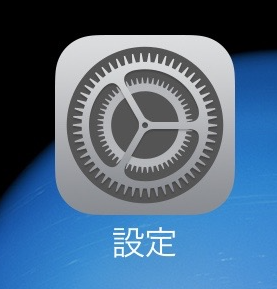
2. 「一般」をタップします。
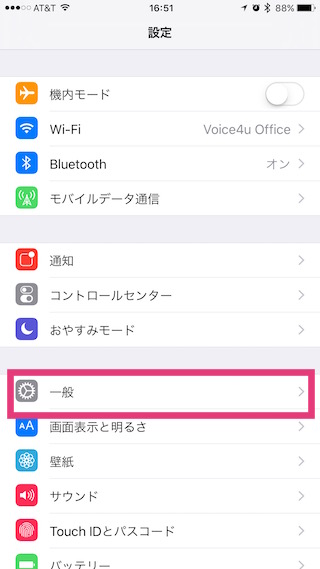
3. 「機能制限」をタップします。
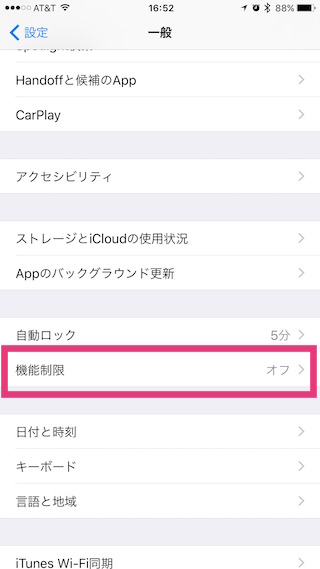
4. 「機能制限を設定」をタップします。
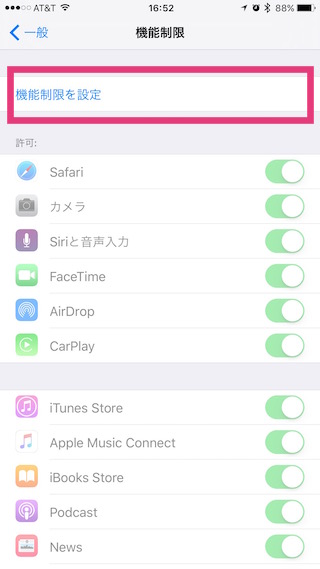
4 桁のパスコードを 2 回入力してください。
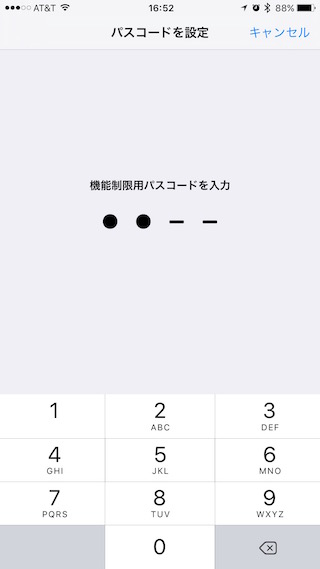
機能制限が有効になりました。
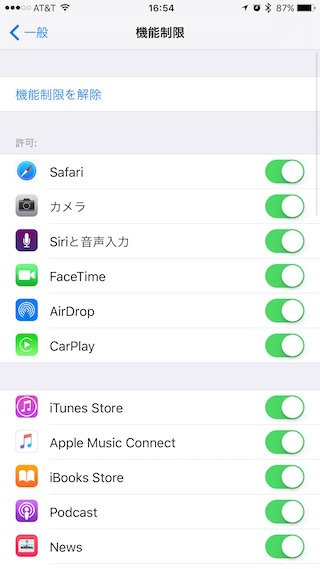
5. スクロールダウンして、「Webサイト」をタップしてください。
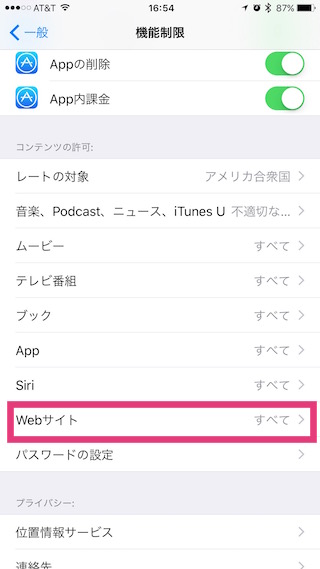
6.「アダルトコンテンツを制限」をタップしてください。
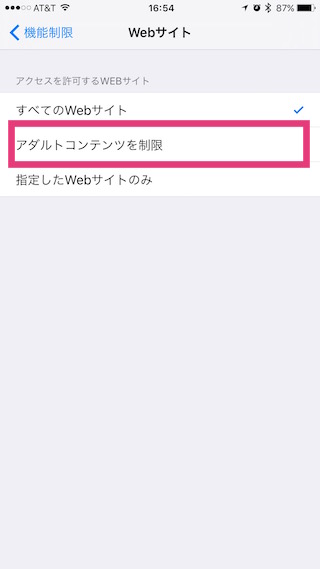
7.「常に禁止」のセクションの「Webサイトを追加…」をタップしてください。
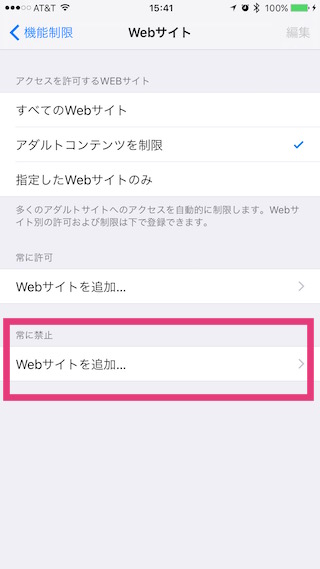
8. “youtube.com” をタイプし、キーボードの完了キーをタップします。
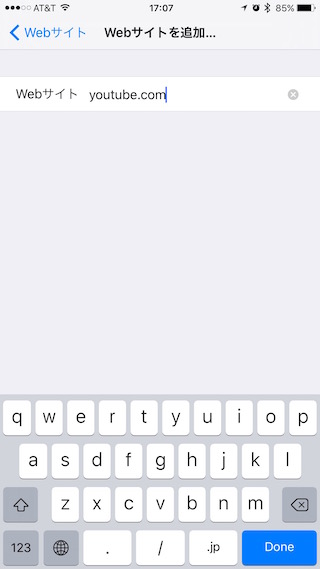
9. もう一度、追加ボタンをタップし、”m.youtube.com” も追加します。
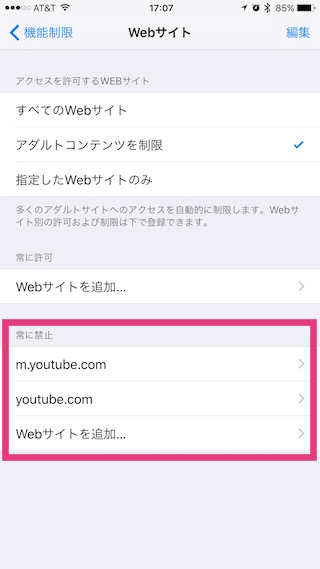
10. 以上で設定が完了です。Safari や Chrome で YouTube にアクセスしようとすると表示されません。
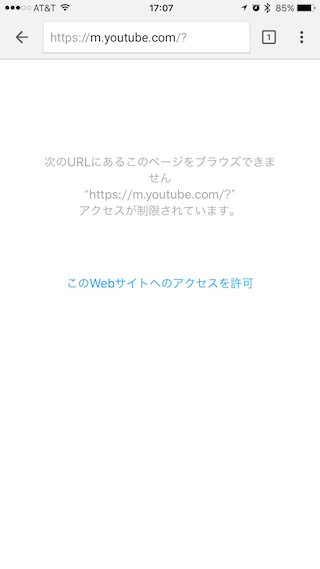
この方法がお役に立ちましたら幸いです。
— Voice4u チーム




Comments are closed.